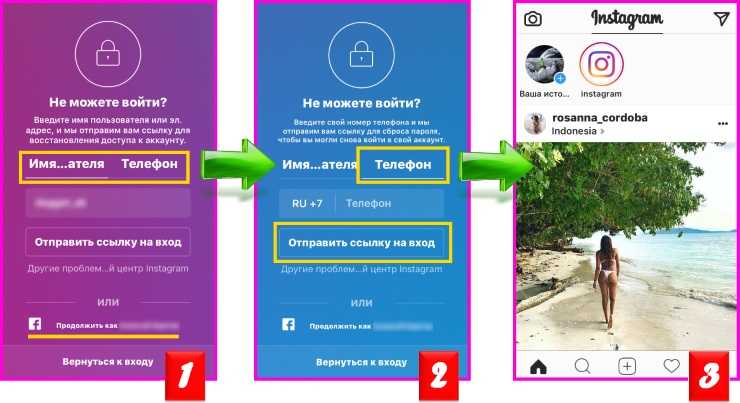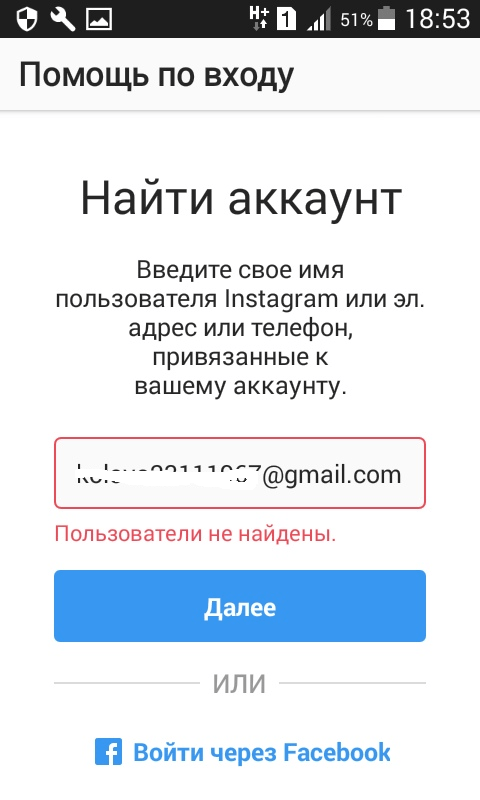Забыл пароль пароль Инстаграм ▶ Как посмотреть, изменить и восстановить пароль Instagram
Содержание
- 1 Как зайти в Инстаграм, если забыл пароль
- 2 В каких случаях может потребоваться смена пароля
- 2.1 Смена пароля в Instagram с мобильного
- 2.2 Смена пароля в Instagram на компьютере
- 3 Восстановление пароля в Инстаграм
- 3.1 Восстановление по email
- 3.2 Восстановление с помощью номера телефона
- 3.3 Восстановление доступа через Facebook
- 3.4 С помощью технической поддержки
- 4 Что делать, если ничего не помогает?
- 5 Итоги
Люди регистрируются одновременно в нескольких социальных сетях, создают профили на разных платформах. Для того, чтобы осуществить вход в аккаунт в социальной сети или на какой-либо интернет-платформе, нужна авторизация: вводится логин и пароль. Такая процедура характерна почти для любых социальных социальныхсетей и диктуется правилами безопасности. Перед регистрацией нас просят придумать уникальный пароль. В попытках максимально защитить свой аккаунт пользователь может придумать очень сложную комбинацию.
В попытках максимально защитить свой аккаунт пользователь может придумать очень сложную комбинацию.
Излюбленной социальной сетью во всём мире является Instagram. Сервис позволяет не только развлечься, но и заработать крупные деньги, обрести популярность. Но проблему начинаются тогда, если ты забыл пароль Инстаграм. У некоторых людей в момент, когда социальная сеть выдаёт ошибку и не впускает на свою страницу, случается микроинфаркт. Ведь собирать подписчиков и строить карьеру можно годами, а потерять аккаунт Инстаграма — за один день. Без паники! Мы поможем вспомнить пароль Инстаграм или восстановить его, в случае необходимости.
Как зайти в Инстаграм, если забыл пароль
Некоторые советы покажутся банальными, но могут помочь вспомнить забытый пароль.
- Поищите пароль в блокноте, заметках на телефоне, если Вы его записывали.
- Вспомните пароль от других социальных сетей и подумайте, какой Вы могли установиться в Инстаграмме.
- Вспомните наиболее очевидные комбинации, которые Вы могли придумать.

- Если Вы дали доступ к Инстаграмм другому человеку (что мы не рекомендуем делать), тогда постарайтесь выяснить: не менял ли он данные для входа. Если Вы доверяете человеку, тогда просто спросите, какой была комбинация. Не бойтесь узнавать информацию.
- Прокрутите в голове события, случавшиеся в Вашей жизни на момент создания пароля. Некоторые люди в пароль вписывают значимые имена, даты, слова.
- Убедитесь, что отключён CapsLock и электронный пароль вводится без ошибок и опечаток.
- Помедитируйте. Как бы это смешно не звучало, но именно медитация позволяет расслабиться и в итоге вспомнить важные вещи.
Но вернуть пароль от Инстаграмма можно и другими способами. Но сперва расскажем о том, как и в каких случаях происходит смена пароля. Мы подготовили скриншоты, чтобы Вы смогли смотреть наглядно, как проходит процесс смены и восстановления секретного кода.
В каких случаях может потребоваться смена пароля
Изменение пароля требуется в случаях, если Вы всё же смогли вспомнить пароль, но он показался для Вас слишком сложным и, вероятнее всего, эти данные Вы снова забудете через время.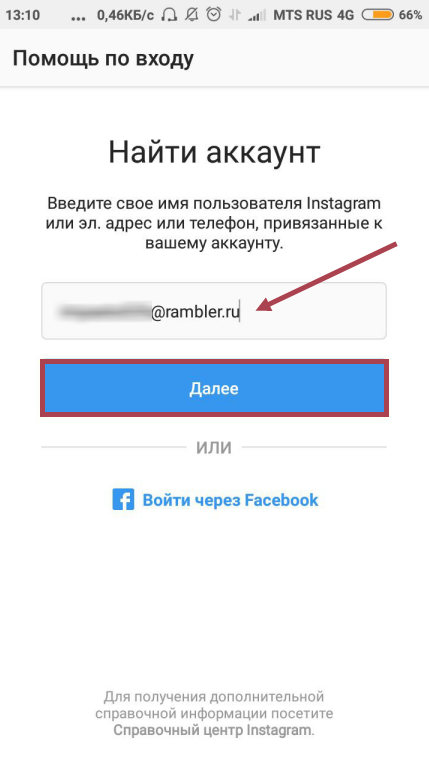 Также рекомендуется менять пароль и логин сразу же, как только Вы заметили подозрительную активность в профили или действия, которых Вы не совершали. Пользователей любят взламывать злоумышленники. Особенно часто хакерским атакам подвергаются медийные личности.
Также рекомендуется менять пароль и логин сразу же, как только Вы заметили подозрительную активность в профили или действия, которых Вы не совершали. Пользователей любят взламывать злоумышленники. Особенно часто хакерским атакам подвергаются медийные личности.
Администрация сервиса рекомендует обновить комбинацию, если аккаунт в большом количестве посетили боты, появились лайки и подписки от них, а также, если Вы не осуществляли вход в аккаунт на протяжении длительного времени или Вы не помните секретный код. В идеале менять пароль необходимо каждые полгода, чтобы не стать жертвой взлома и избежать внезапной блокировки. Итак, как изменить пароль в Инстаграм?
Смена пароля в Instagram с мобильного
Большинство пользователей заходят в приложение ежедневно и по несколько раз, используя свой мобильный телефон. С мобильного поменять пароль довольно-таки легко.
1. Зайдите на свою страницу и найдите «Настройки», переместившись в меню приложения.
2. Далее Вам нужно найти раздел «Безопасность» и кликнуть по нему.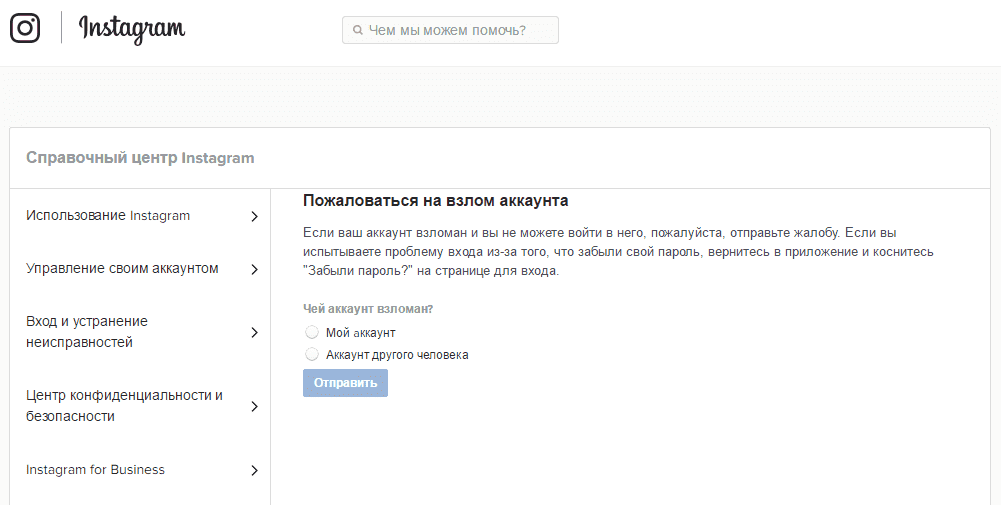
3. Блок будет содержать графу «Пароль». Именно сюда Вам и требуется попасть.
4. Далее следует запомнить три появившихся поля: ввести текущий пароль, к которому привязан профиль, а также придумать новый и продублировать его в третьей строке.
5. Убедитесь в корректности внесённых данных и обязательно нажмите на галочку для обновления информации.
Готово! Но способ работает только, если Вы можете осуществить вход в аккаунт.
Смена пароля в Instagram на компьютере
Войти в социальную сеть можно даже с ПК. Как сменить пароль в Инстаграме через ПК? Компьютер может предложить несколько вариантов для запуска приложения, но не все они позволяют сбросить старый пароль и придумать новый.
Если Вы заходите в приложение через эмулятор BlueStacs, тогда проделайте процедуру изменения пароля так же, как и на смартфоне. А так приложение можно технически установить на компьютер или осуществить вход через интернет-браузер. Принцип смены пароля на компьютере, вне зависимости от того, сидите Вы через загруженное приложение или браузер, во всех вариантах схож.
1. Выполните вход, воспользовавшись типичной формой заполнения данных.
2. Найдите Вашу аватарку и кликните по ней.
3. После нажатия иконки должна вылезти графа с «Настройками», либо Вы можете сразу искать шестерёнку.
4. У Вас появится меню с несколькими блоками. Нужно нажать на «Сменить пароль».
5. Далее следует заполнить три графы.
6. Не забудьте сохранить обновлённые данные.
Восстановление пароля в Инстаграм
Восстановление понадобится в том случае, если Вы не можете никак вспомнить пароль и не получайте войти на страницу. Мы расскажем, как восстановить пароль в Инстаграме. Существует несколько основных способов, которые помогут вернуть доступ. Выбирайте самый подходящий для себя в зависимости от ситуации или от того, к чему была привязана страница. Разберём варианты от простых до более сложных на тему того, как восстановить Инстаграм, если забыл пароль.
Восстановление по email
Если у Вас привязана почта к аккаунту, тогда процесс восстановления будет проходить необычайно просто. Главное, чтобы у Вас был доступ к электронной почте.
Главное, чтобы у Вас был доступ к электронной почте.
1. Наверняка, во многих социальных сетях перед заполнением данных Вы видели графу «Помощь со входом в систему». Такая графа перед входом в Инстаграм встретит Вас как на смартфоне, так и на ПК.
2. Затем у Вас попросят ввести ник, номер телефона или почту. Выбираем почту, вводим свой электронный адрес.
3. На указанный почтовый ящик придёт сообщение со ссылкой и инструкцией.
Вам останется лишь придумать новый пароль и совершить вход уже с новыми данными.
Восстановление с помощью номера телефона
Способ сработает, если Вы привязывали к аккаунту номер телефона и имеете в нему доступ.
1. Вам снова нужно оказаться на странице входа, кликнув по «Помощь со входом в систему».
2. Вместо почты или ника введите действующий номер телефона.
В считанные минуты Вы получите смс с кодом доступа.
Восстановление доступа через Facebook
Если не знаете, где и как посмотреть пароль в Инстаграме, который Вы забыли, а доступа к почте и мобильному номеру нет, тогда Фейсбук может помочь в сложившейся ситуации.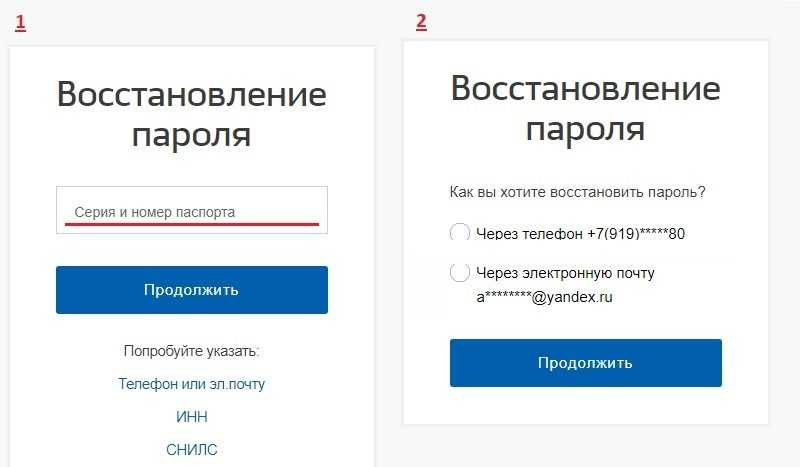 Но восстановление пароля через Фейсбук возможно только в случае, если Вы его заранее привязали.
Но восстановление пароля через Фейсбук возможно только в случае, если Вы его заранее привязали.
1. На входе в аккаунт Вам нужно нажать кнопку «Войти через Facebook». Введите данные от странички в Фейсбук.
2. Вы будете автоматически перенаправлены на страницу с восстановлением пароля.
Следуйте инструкциям, которые будут давать Инстаграм и Фейсбук.
С помощью технической поддержки
Как восстановить Инстаграм без номера? Техническая поддержка в помощь! Но этот способ восстановления долгий. И не всегда помогает. Но если у Вас нет доступа к почте, Фейсбуку и номеру телефона, или они просто не были привязаны, тогда этот способ остаётся единственным.
1. Вам нужно в новом профиле найти настройки и пункт «Справка».
2. Далее находим пункт «Сообщить о проблеме» и описываем, что у Вас случилось.
Модераторы обработают Ваше обращение.
Что делать, если ничего не помогает?
Что делать, если все способы перепробовали, но ничего не получилось? К сожалению, в такой ситуации нельзя будет ничего сделать.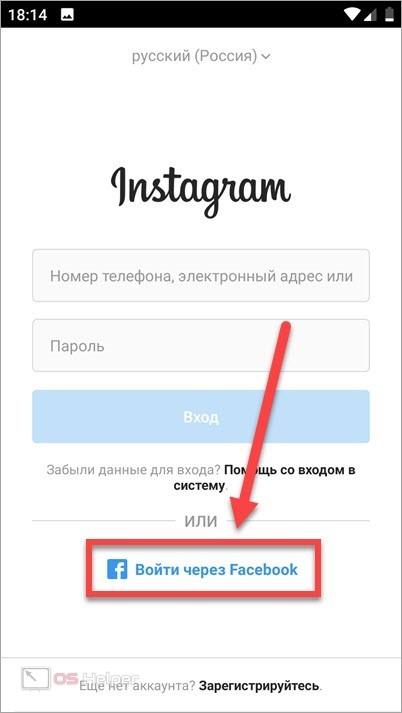 Советуем завести новый аккаунт. Вы можете подписаться на старых друзей и знакомых, так они найдут Ваш новый профиль и подпишутся в ответ. если Вы известная личность или бренд, тогда о новом аккаунте можете сообщить в другой социальной сети.
Советуем завести новый аккаунт. Вы можете подписаться на старых друзей и знакомых, так они найдут Ваш новый профиль и подпишутся в ответ. если Вы известная личность или бренд, тогда о новом аккаунте можете сообщить в другой социальной сети.
Итоги
В целях избегания неприятных ситуаций с забытым паролем, рекомендуем записывать его на бумаге и хранить в надёжном месте. Придумывайте пароли, которые не будут слишком простыми, но при этом такие, которые Вы будете помнить. Если всё же Вы забыли пароль, тогда попробуйте перечисленные способы восстановления. Не забывайте периодически менять пароль, чтобы повысить безопасность аккаунта.
Что делать, если я не помню свой пароль от Instagram?
- Я забыл(-а) пароль от Instagram! Караул! Что же делать!?
- Сброс пароля с помощью электронного адреса, номера телефона или аккаунта Facebook
- Приложение Instagram для Android
- Приложение Instagram для iPhone
- Подробнее о том, что делать, если вы не знаете имя пользователя.

Я забыл(-а) пароль от Instagram! Караул! Что же делать!?
По причине массы свободного времени и неумении его использовать, люди заводят себе аккаунты в социальных сетях. И конечно не обошлось дело и без Instagram. И теперь, можно забыть всё на свете и с головой окунуться в просмотр красивых фотографий и видео из чужой жизни! Ну и конечно, забыть даже пароль от этого «чудесного» места Instagram. Но вдруг дегенерация достигла предельного уровня, вы забыли телефон, и вот вам нужно срочно взять кредит в банке, чтобы купить новый телефон и установить приложение Instagram, без которого жизнь уже утратила свой смысл. А может быть к лучшему, что вы не можете больше пользоваться Instagram? 😉
Однако, для тех, кого уже засосала опасная трясина есть возможность восстановить пароль Instagram. Забытый пароль можно сбросить с помощью электронного адреса, номера телефона или аккаунта Facebook. Если вам не удается сбросить пароль такими способами, дополнительно используйте приложение Instagram.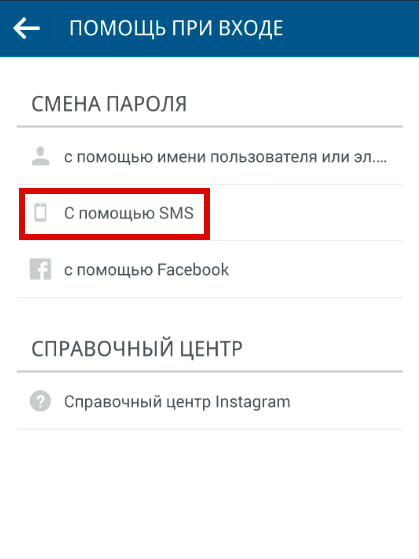
Сброс пароля с помощью электронного адреса, номера телефона или аккаунта Facebook
Чтобы сбросить пароль, возьмите в долг у друзей (и забудьте), или, если уже брали, но не помните об этом, хотя они точно вам говорят «Верни сначала старые долги!», возьмите кредит в банке на покупку нового телефона (банк точно не даст забыть, а покажет подписанный вами Договор), установите свой любимый Instagram, откройте приложение Instagram и следуйте представленным ниже инструкциям.
Приложение Instagram для Android
- На экране входа нажмите Помощь со входом под кнопкой Вход.
- Введите имя пользователя, электронный адрес или номер телефона либо выберите Вход через Facebook.
- Нажмите Далее и следуйте инструкциям на экране.
Приложение Instagram для iPhone
- На экране входа нажмите Забыли пароль? под кнопкой Вход.
- Нажмите Имя пользователя

- Введите свой электронный адрес, имя пользователя или номер телефона и нажмите Далее.
Подробнее о том, что делать, если вы не знаете имя пользователя.
Подробнее о том, что можно сделать, если вы не знаете имя пользователя.
По материалам:
https://help.instagram.com/409847499070242
Заберите ссылку на статью к себе, чтобы потом легко её найти!
Выберите, то, чем пользуетесь чаще всего:
Что делать, если вы забыли свой пароль в Instagram
Очень важно отслеживать все свои пароли, особенно для обеспечения конфиденциальности на самых популярных платформах социальных сетей. Если вы забыли свой пароль Instagram, приложения для обмена видео и фотографиями, мы покажем вам, как его сбросить.
Если вы входите в Instagram через Facebook, вам нужно будет перейти на Facebook, чтобы обновить там свой пароль. Однако если у вас есть отдельный пароль для Instagram, вы можете быстро сбросить его через приложение или на сайте Instagram.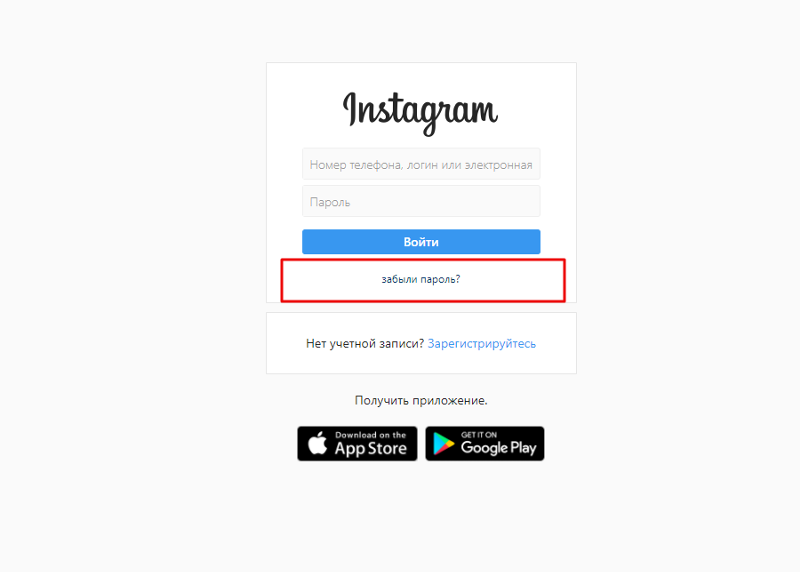
Оглавление
Если вы не пользуетесь менеджером паролей или какой-либо другой системой для запоминания паролей, вы, вероятно, в какой-то момент забудете пароль. Мы расскажем вам, как сбросить пароль Instagram, если вы забыли его или считаете, что ваша учетная запись могла быть взломана или скомпрометирована в результате утечки данных.
Как сбросить пароль в Instagram
Вы можете вернуться в свою учетную запись Instagram всего за несколько шагов, независимо от того, какое устройство вы используете.
Как сбросить пароль Instagram в приложении Android
Сбросить пароль Instagram через приложение Instagram на телефоне или мобильном устройстве Android можно быстро и легко.
- Запустите приложение и нажмите Войти .
- Выберите ссылку Get help logging in .
- На экране «Найти свою учетную запись» введите либо свое имя пользователя, либо адрес электронной почты, либо номер телефона, связанный с вашей учетной записью Instagram.
 Если вы не можете вспомнить свое имя пользователя в Instagram, попросите друга, который подписан на вас в Instagram, сделать снимок экрана с вашим именем пользователя и отправить его вам. Кроме того, вы можете войти в свою учетную запись Facebook.
Если вы не можете вспомнить свое имя пользователя в Instagram, попросите друга, который подписан на вас в Instagram, сделать снимок экрана с вашим именем пользователя и отправить его вам. Кроме того, вы можете войти в свою учетную запись Facebook.
- Выберите, как вы хотите, чтобы Instagram помогал. Instagram может отправить вам электронное письмо со ссылкой для возврата в вашу учетную запись или текстовое SMS-сообщение с кодом подтверждения. На этом экране также есть ссылка для входа в Facebook.
- Проверьте свою учетную запись электронной почты на наличие письма от Instagram. В письме нажмите кнопку для сброса пароля .
- Откроется страница браузера, где вы можете создать новый пароль для своей учетной записи Instagram. Введите новый пароль, подтверждение нового пароля, а затем выберите Кнопка сброса пароля .
- Если вы решите получить код подтверждения в текстовом сообщении, некоторые телефоны Android автоматически войдут в вашу учетную запись Instagram после получения кода.
 В противном случае введите код подтверждения при появлении запроса.
В противном случае введите код подтверждения при появлении запроса.
Как сбросить пароль Instagram в приложении для iPhone
Сброс пароля на iPhone или iPad аналогичен сбросу на устройстве Android.
- Откройте Instagram через приложение на вашем устройстве iOS.
- На экране входа нажмите Забыли пароль .
- Введите свое имя пользователя, адрес электронной почты или номер телефона. Затем нажмите Далее .
- Как описано выше, вы получите сообщение с инструкциями по сбросу пароля.
Как сбросить пароль Instagram в Интернете
Чтобы сбросить забытый пароль на веб-сайте Instagram на Mac или ПК, выполните следующие действия.
- Перейдите на сайт Instagram в веб-браузере.
- Выберите ссылку Забыли пароль .
- Введите свой номер телефона, адрес электронной почты или имя пользователя и нажмите кнопку Отправить ссылку для входа .

- Вы получите электронное письмо или текстовое сообщение с инструкциями по сбросу пароля.
Как изменить свой пароль в Instagram
Если вы знаете, что ваш пароль в Instagram ненадежен или вы давно его не меняли, вам следует создать новый, более надежный пароль. Помните, что если вы входите в Instagram со своей учетной записью Facebook, вам нужно будет изменить свой пароль через Facebook, а не через Instagram.
Если у вас есть специальное имя пользователя и пароль для Instagram, вы можете создать новый пароль в приложении или на настольном сайте, следуя приведенным ниже инструкциям.
Как изменить пароль Instagram в приложении для Android или iPhone
Вот как изменить пароль в приложении Instagram для Android или iPhone:
- Запустите приложение Instagram.
- Перейдите на страницу своего профиля, коснувшись изображения своего профиля в Instagram в нижней части экрана в правом углу.
- Коснитесь меню гамбургеров в правом верхнем углу и выберите значок шестеренки, чтобы открыть Настройки .

- Нажмите Безопасность .
- Коснитесь Пароль .
- На экране смены пароля введите текущий пароль, новый пароль и еще раз новый пароль. Затем коснитесь галочки в правом верхнем углу.
Как изменить свой пароль Instagram в Интернете
Вы можете легко изменить свой пароль Instagram на их веб-сайте.
- Войдите на сайт Instagram в веб-браузере.
- Выберите изображение своего профиля в правом верхнем углу и выберите Настройки .
- В разделе «Редактировать профиль» в меню слева выберите Изменить пароль .
- Введите старый пароль, новый пароль и еще раз новый пароль. Затем нажмите кнопку Изменить пароль .
Как включить двухфакторную аутентификацию в Instagram
Пока вы думаете о паролях и безопасности, найдите минутку, чтобы включить двухфакторную аутентификацию в Instagram.
Как включить двухфакторную аутентификацию в приложении Instagram
- В приложении на мобильном телефоне перейдите к изображению своего профиля и выберите Настройки > Безопасность .
- Выберите Двухфакторная аутентификация .
- Нажмите кнопку Начать .
- Затем выберите способ защиты. Вы можете использовать приложение для аутентификации, которое уже установлено на вашем телефоне, например Google Authenticator или Microsoft Authenticator. Если у вас нет приложения для проверки подлинности, вы можете использовать WhatsApp или текстовое сообщение в качестве метода безопасности.
Какой бы метод вы ни выбрали, именно так вы будете получать коды входа при каждом входе в Instagram.
Как включить двухфакторную аутентификацию на настольном компьютере
- Перейдите на сайт Instagram в веб-браузере.
- Выберите изображение своего профиля в правом верхнем углу и выберите Настройки .

- Выберите Конфиденциальность и безопасность в меню слева.
- Прокрутите вниз до раздела «Двухфакторная аутентификация» и выберите
- Выберите предпочитаемый метод защиты. Если вы хотите использовать приложение для аутентификации, вам необходимо включить его через приложение Instagram на мобильном устройстве.
Включив двухфакторную аутентификацию, вы можете быть спокойны, зная, что ваша конфиденциальность и безопасность лучше защищены.
Мэгги Мэристоун — писатель-фрилансер, правозащитник и рассказчик из Чикаго. Прочитать полную биографию Мэгги
Подписывайтесь на YouTube!
Вам понравился этот совет? Если это так, загляните на наш канал YouTube на нашем родственном сайте Online Tech Tips. Мы охватываем Windows, Mac, программное обеспечение и приложения, а также предлагаем множество советов по устранению неполадок и обучающих видеороликов.
Подписаться
Как изменить или сбросить пароль Instagram в 2022 году
НОВЫЙ Перенесите свои пароли из LastPass в Locker за 3 простых шага. 🎉 Узнать больше
Дом • Блог • Как изменить или сбросить пароль Instagram в 2022 году
Оглавление
Сбросить пароль Instagram на мобильных устройствах Сбросить пароль Instagram на рабочем столе Изменить пароль Instagram на мобильных устройствах Изменить пароль Instagram на рабочем столе
Советы и рекомендации
Дженни Дуонг
Менеджер по маркетингу |
11 марта 2022 г.
Instagram — одна из самых популярных социальных сетей на данный момент. Он хранит множество ваших фотографий и видео, поэтому очень важно обеспечить его безопасность.
Самый первый шаг к обеспечению безопасности вашей учетной записи Instagram — это частая смена пароля. Но проблема с этим подходом заключается в том, что иногда вы можете забыть свои учетные данные для входа.
Не беспокойтесь! Вы всегда можете сбросить пароль Instagram в любое время. Подробнее см. в пошаговом руководстве ниже.
Примечание: Вот руководство для тех, кто использует независимый вход. Если вы вошли в систему, используя свою учетную запись Facebook, вместо этого вы можете сбросить свой пароль там.
Выполните следующие действия, чтобы сбросить пароль в Instagram для Android или iOS, если вы его случайно забыли.
- Откройте Instagram на своем мобильном устройстве.
 Если вы уже вошли в систему, вам следует сначала выйти из нее.
Если вы уже вошли в систему, вам следует сначала выйти из нее. - Нажмите Забыли пароль? (iOS) или Получите справку по входу в систему (Android) под полями имени пользователя и пароля.
- Если вы используете Android, вам нужно ввести свое имя пользователя, номер телефона или адрес электронной почты и нажать Далее . Если вы используете iPhone, выберите между Имя пользователя или Телефон и нажмите Далее , чтобы продолжить.
- Instagram отправит вам электронное письмо или текстовое сообщение со ссылкой для входа. Вы можете либо войти по ссылке, либо выбрать Сбросить пароль Instagram .
- Введите новый пароль и подтвердите его, затем нажмите Сбросить пароль .
- Перейдите на сайт Instagram и нажмите Забыли пароль? под полями имени пользователя и пароля.

- Введите свое имя пользователя, номер телефона или адрес электронной почты, связанный с вашей учетной записью, и выберите Отправить ссылку для входа .
- Откройте адрес электронной почты или текстовое сообщение и перейдите по ссылке «Сбросить пароль в Instagram».
Если вы уже вошли в свою учетную запись в веб-браузере:
- Нажмите на изображение своего профиля .
- Выберите Настройки > Изменить пароль .
- Нажмите Забыли пароль? ссылка > Отправить ссылку для входа .
- Следуйте инструкциям, чтобы войти в систему или сбросить пароль.
Хотите сменить пароль для большей безопасности? Мы предоставили вам следующие рекомендации.
Изменить пароль Instagram на мобильных устройствах- Откройте Instagram на своем мобильном устройстве.
- Нажмите на фотографию своего профиля в правом нижнем углу меню, чтобы перейти в свою учетную запись.

- Коснитесь дополнительного меню в правом верхнем углу страницы вашей учетной записи.
- Коснитесь Настройки .
- Tap Безопасность .
- Нажмите Пароль в разделе «Безопасность входа».
- Введите текущий пароль и новый пароль, который вы хотите изменить.
- Нажмите Сохранить (iOS) или галочку (Android).
- Посетите сайт Instagram в своем Интернете.
- Нажмите на фотографию своего профиля в правом верхнем углу экрана.
- Щелкните Профиль в раскрывающемся меню.
- Щелкните значок шестеренки рядом с кнопкой «Редактировать профиль».
- Нажмите Изменить пароль во всплывающем окне.
- Введите текущий пароль и новый пароль, который вы хотите изменить.



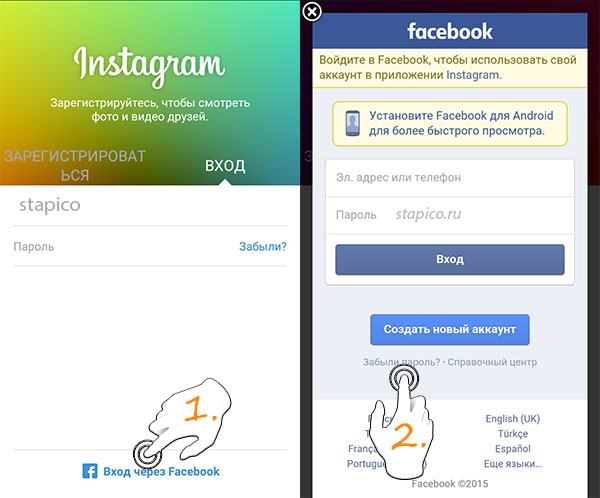
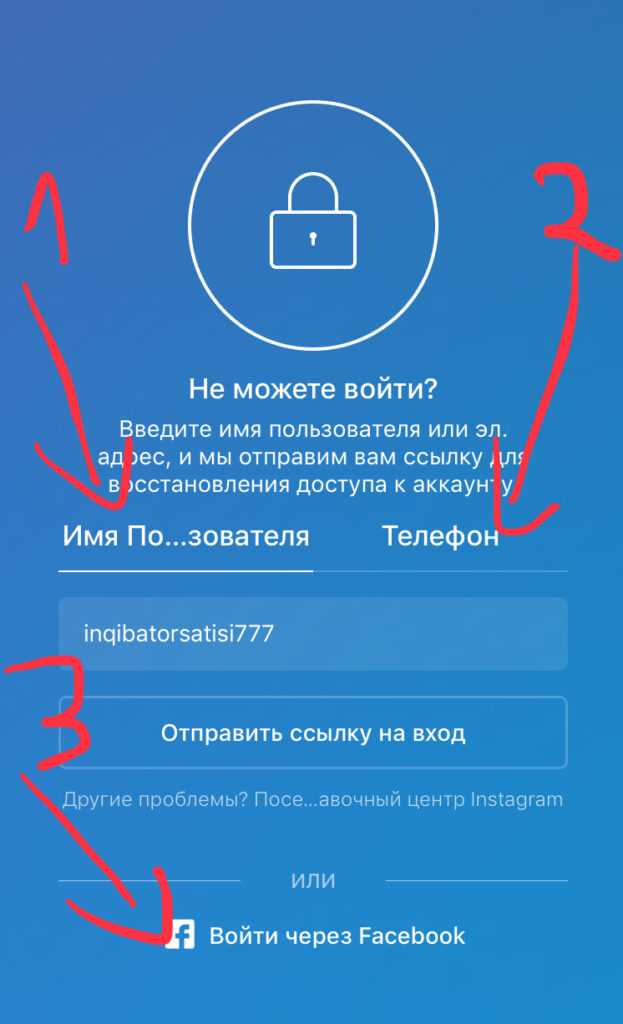
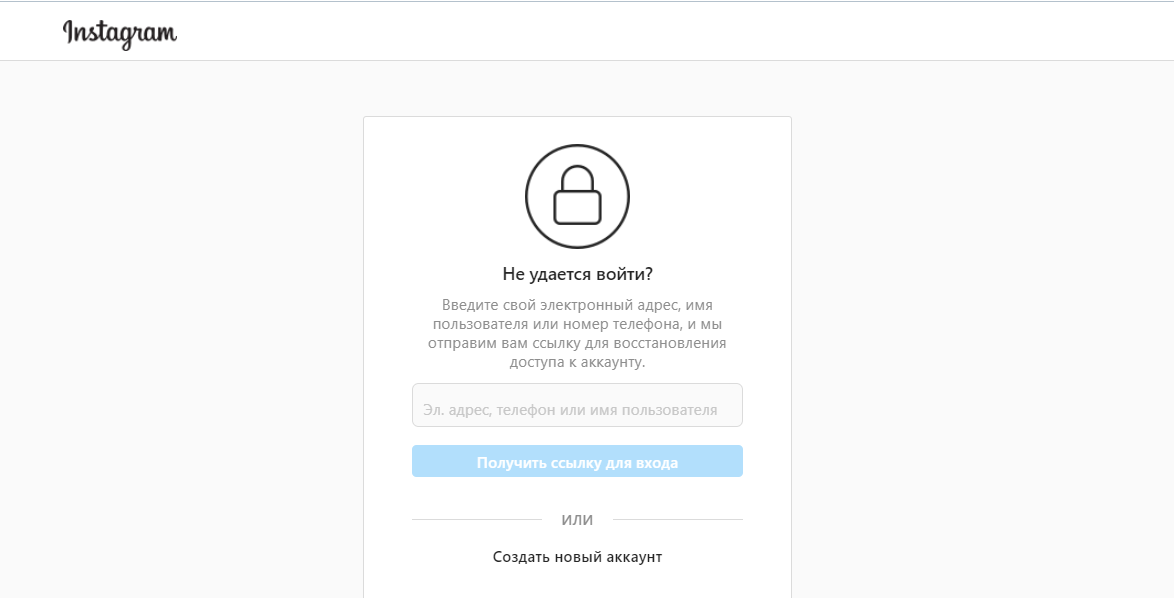 Если вы не можете вспомнить свое имя пользователя в Instagram, попросите друга, который подписан на вас в Instagram, сделать снимок экрана с вашим именем пользователя и отправить его вам. Кроме того, вы можете войти в свою учетную запись Facebook.
Если вы не можете вспомнить свое имя пользователя в Instagram, попросите друга, который подписан на вас в Instagram, сделать снимок экрана с вашим именем пользователя и отправить его вам. Кроме того, вы можете войти в свою учетную запись Facebook. В противном случае введите код подтверждения при появлении запроса.
В противном случае введите код подтверждения при появлении запроса.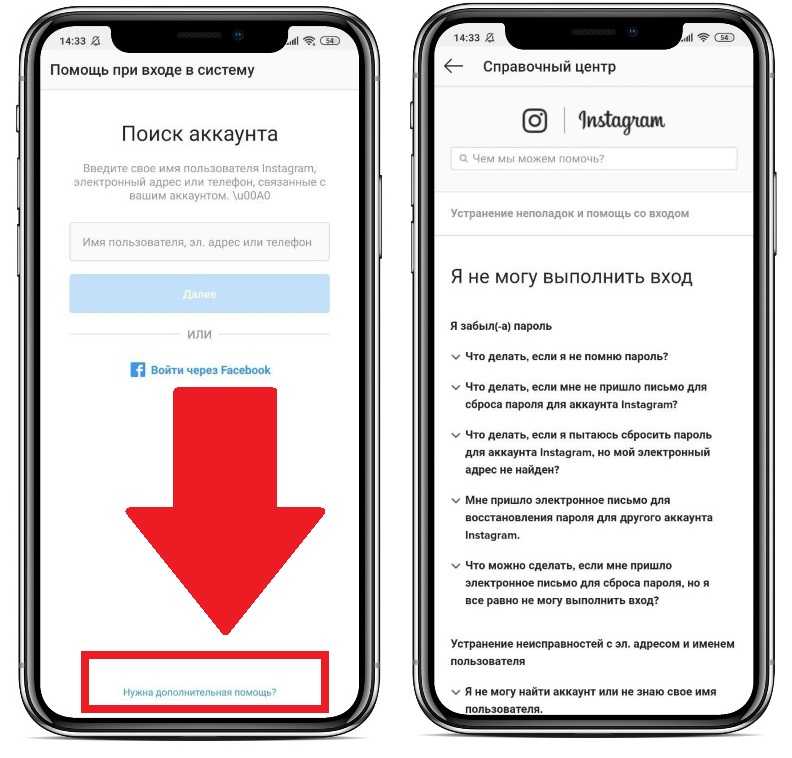
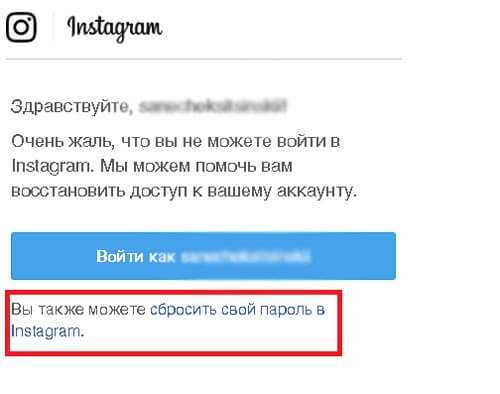

 Если вы уже вошли в систему, вам следует сначала выйти из нее.
Если вы уже вошли в систему, вам следует сначала выйти из нее.